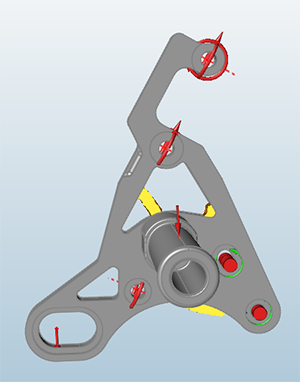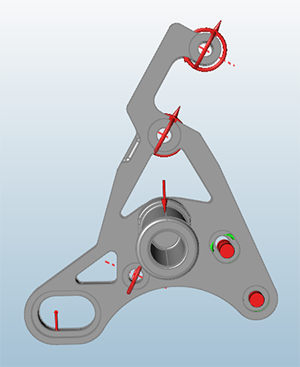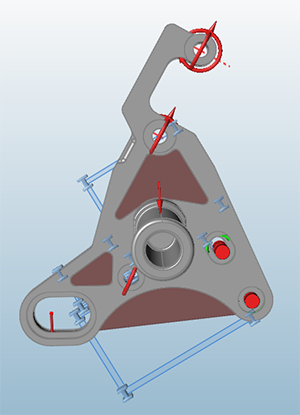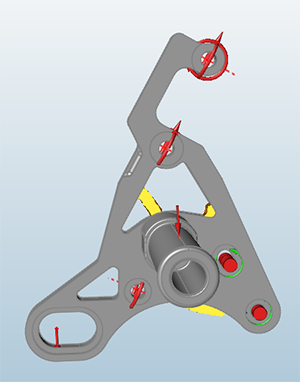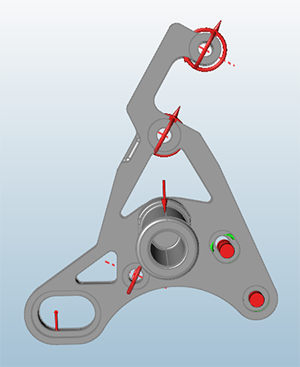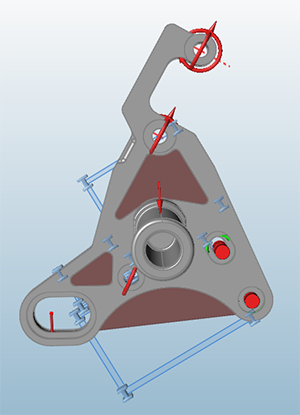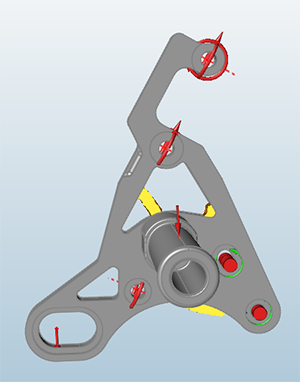設計にある他のパートとの共振を防ぐために、オブジェクトの固有周波数の変更が必要になることがあります。周波数制約を使用して、最適化されたパートの振動周波数を制御します。
最適化の実行ウィンドウで周波数制約を定義できます。
-
最適化アイコンにある最適化の実行
 をクリックします。
をクリックします。

-
最適化のタイプを選択します。
-
最適化目標として剛性の最大化または周波数を最大化を選択します。
-
周波数制約に関するオプションを選択します。
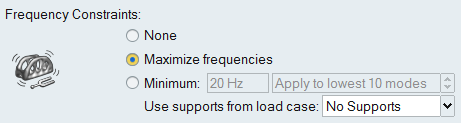
| オプション |
説明 |
|---|
| 周波数を最大化 |
周波数を最大化を選択します。(最適化目標として周波数を最大化を選択した場合、このステップは必要ありません。) |
| 最小 |
最小を選択して、テキストフィールドに周波数の最小値を入力します。 スクロールメニューの矢印を使用して最小周波数を超えるモード数を選択します。
|
-
計算にサポートを含める場合は、荷重ケースからのサポートを使用プルダウンメニューから、使用するサポートを含む荷重ケースを選択します。サポートなしを選択することもできます。
-
必要に応じて、追加の最適化制約とオプションを定義します。
-
実行をクリックして最適化を開始します。
-
終了したら、実行名をダブルクリックして結果を表示します。
| オプション |
説明 |
|---|
| 周波数を最大化 |
形状比較に最初の6つのモードの周波数が表示されます。
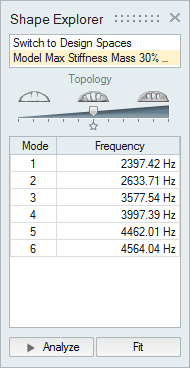
|
| 最小周波数制約 |
形状比較に選択したモードの周波数が表示されます。

|
ヒント:
- 剛性を最大化する場合、周波数を最大化または特定の最小周波数を設定のいずれかを選択できます。周波数の最大化を選択した場合、Inspireは、モデルの剛性と周波数の両方を自動的に最大化し、形状比較ウィンドウには最も低い固有周波数が表示されます。得られた周波数が高くなく、制約を満たさない場合は、剛性の高い材料の割り当てや、最適化形状(トポロジーの最適化を実行している場合)が得られるような目標質量への変更が必要になることがあります。
- 質量を最小化する場合は、特定の最小周波数を入力し、この周波数を超える必要のある最低モードの数を指定します。Inspireが、最低モードで指定の周波数に到達できなかった場合、このモードには形状比較ウィンドウでフラグが設定されます。
- 最適化目標として周波数を最大化する場合、最小周波数は設定できませんが、特定の荷重ケースからのサポートを含めるかどうか選択できます。
目的の周波数制約を実現できない場合
最適化形状が目的の周波数制約を実現できない場合、トポロジーの最適化を実行中にパートへの材料の追加が必要になることがあります。以下の例では、設計した最後のパートが、500Hzの必要最小周波数を実現できませんでした。
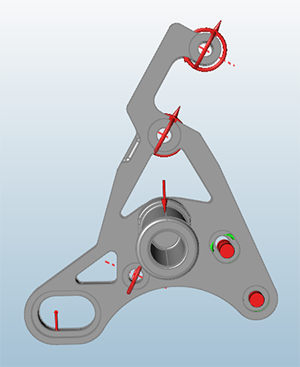
その結果、周波数制約を満たすために材料を追加できるように、3つの設計領域を追加し、押し出し形状コントロールを適用する必要がありました。
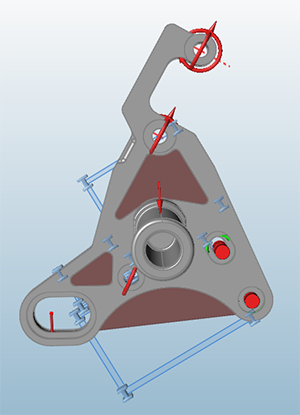
その後、目標を質量最小化に設定し、最適化を実行しました。ここでは、(応力制約や変位制約ではなく)周波数制約のみを適用しています。以下の画像に、その結果得られた形状を示します。周波数制約を満たすために必要な追加材料が黄色で示されています。